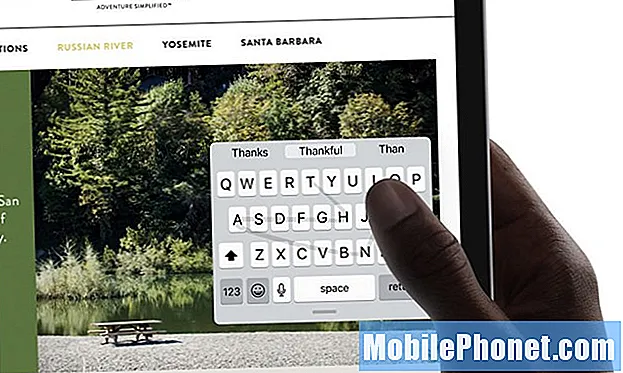Tartalom
Sok jelentés érkezett arról, hogy a Galaxy S10 felhasználói problémákat tapasztalnak eszközük frissítése után. Néha a rendszerfrissítések ellenkező irányba haladhatnak. Ha Ön egyike azon szerencsétlen Galaxy S10 felhasználóknak, akiknek frissítési problémái vannak, tájékozódjon arról, mit kell tennie a probléma megoldása érdekében. Számos lehetséges frissítési probléma lehet, ezért csak általános megoldásokat adhatunk. Ha a közeljövőben újabb konkrét frissítési problémákat kapunk, külön útmutatót készítünk.
A Galaxy S10 frissítésével kapcsolatos problémák megoldása
A Samsung Galaxy eszközök frissítési problémái több okból is előfordulhatnak. Ez a rövid hibaelhárítási útmutató megmutatja azokat a lépéseket, amelyeket kipróbálhat, ha a frissítés után problémába ütközik.
A Galaxy S10 frissítési problémái 1. javítás: Indítsa újra az eszközt
A Samsung Galaxy eszköz sokféle formája lehet a frissítéssel kapcsolatos problémáknak. Ha a rendszerfrissítés telepítése után problémát tapasztal, akkor azt egy kisebb hiba okozhatja. Néhány ideiglenes hibát egyszerűen kijavíthatunk a telefon egyszerű újraindításával. Javasoljuk, hogy az alábbi megoldások végrehajtása előtt először indítsa újra a Galaxy S10 készüléket. Remélhetőleg ez segít a probléma kijavításában. Különösen akkor hasznos, ha a probléma oka egy ideiglenes hiba lehet, amely egy olyan kódolási hibából származhat, amely az eszköz egy ideig tartó működése után jelentkezik. A soft reset szimulálja az „elemhúzás” hatásait. Törli a rendszert és a RAM-ot, így ha a hiba memóriaszivárgásból vagy nem hatékony kódolásból származik, ez segíthet. Ehhez egyszerűen tartsa lenyomva a Bekapcsolás és a Hangerő csökkentése gombokat körülbelül 10 másodpercig.
Néhány Galaxy S10 5G esetében kissé eltérõ lehet az azonos módszer elérése. Itt van, hogyan:
- Nyomja meg és tartsa lenyomva a Power + Volume Down gombokat körülbelül 12 másodpercig, vagy amíg a készülék be nem kapcsol. Megjegyzés: Hagyjon néhány másodpercet, amíg a Karbantartási indítási mód képernyő megjelenik.
- A Maintenance Boot Mode képernyőn válassza a Normal Boot lehetőséget. Megjegyzés: Használja a hangerő gombokat a rendelkezésre álló lehetőségek közötti váltáshoz, a bal alsó gombot (a hangerő gombok alatt) pedig a kiválasztáshoz. Hagyjon 90 másodpercet a visszaállítás befejezéséig.
- Ha a Karbantartási indítási mód képernyő nem jelenik meg, akkor az eszközén nincs.Egyszerűen várja meg, amíg a készülék teljesen kikapcsol.
A Galaxy S10 frissítési problémái a 2. javítással járnak: Frissítse a rendszer gyorsítótárát
Ha a Galaxy S10 frissítési problémái egy rendszerfrissítés után kezdődtek, akkor lehetséges, hogy probléma lehet a rendszer gyorsítótárával. Ez egy olyan ideiglenes fájlkészlet, amelyet az Android az alkalmazások gyors betöltésére használ. A frissítések néha megrongálhatják a rendszer gyorsítótárát, ami lassú teljesítményproblémákat és egyéb problémákat okozhat. Kövesse az alábbi lépéseket annak biztosításához, hogy készüléke friss rendszergyorsítótárral rendelkezzen:
- Kapcsolja ki a készüléket.
- Nyomja meg és tartsa lenyomva a Hangerő növelése gombot és a Bixby gombot, majd nyomja meg és tartsa lenyomva a Bekapcsológombot.
- Amikor megjelenik a zöld Android logó, engedje fel az összes billentyűt (a „Rendszerfrissítés telepítése” körülbelül 30–60 másodpercig megjelenik, mielőtt megjelenítené az Android rendszer-helyreállítási menüopcióit).
- Nyomja meg többször a Hangerő csökkentése gombot a „wipe cache partition” kijelöléséhez.
- A kiválasztáshoz nyomja meg a Bekapcsológombot.
- Nyomja meg a hangerő csökkentő gombot, amíg az „igen” felirat ki van jelölve, majd nyomja meg a Bekapcsológombot.
- Amikor a törlés gyorsítótár partíciója elkészült, a „Rendszer újraindítása most” fel van emelve.
- A készülék újraindításához nyomja meg a Bekapcsológombot.
A Galaxy S10 frissítési problémái 3. javítás: A hálózati beállítások visszaállítása
Néhány frissítés utáni problémát a Samsung készülékein a helytelen hálózati konfiguráció okozhat. Időnként az új frissítések megváltoztathatják a hálózati beállításokat, ami viszont problémákhoz vezethet. A helytelen hálózatbeállítás miatt a Galaxy S10 frissítési problémáinak kijavításához kövesse az alábbi lépéseket:
- A kezdőképernyőn csúsztassa felfelé az üres helyet az Alkalmazások tálca megnyitásához.
- Koppintson az Általános kezelés> Visszaállítás> Hálózati beállítások visszaállítása elemre.
- Koppintson a Beállítások visszaállítása elemre.
- Ha beállított egy PIN-kódot, írja be.
- Koppintson a Beállítások visszaállítása elemre. A befejezés után megjelenik egy megerősítő ablak.
A Galaxy S10 frissítésével kapcsolatos problémák megoldása # 4: Az alkalmazás beállításainak visszaállítása
Az Android beállításainak visszaállítását gyakran figyelmen kívül hagyják az Android számos hibaelhárítási cikkében, de ha olyan problémáról van szó, mint a tiéd, ez sokat segíthet. Lehetséges, hogy az egyik vagy néhány alapértelmezett alkalmazás nincs megfelelően beállítva, ami ezt a hibát okozza. Mivel nem lehet tudni, hogy igaz-e ez a találgatás, egyszerűen meg kell győződnie arról, hogy az összes alapértelmezett alkalmazás be van-e kapcsolva. Ennek módja:
- Nyissa meg a Beállítások alkalmazást.
- Koppintson az Alkalmazások elemre.
- Érintse meg a További beállítások elemet a jobb felső sarokban (hárompontos ikon).
- Válassza az Alkalmazásbeállítások visszaállítása lehetőséget.
- Indítsa újra az S10-et, és ellenőrizze a problémát.
A Galaxy S10 frissítési problémái 5. javítás: Indítás csökkentett módba
Az Android problémáinak egyik leggyakoribb oka nem a rendszer vagy annak frissítései, hanem az alkalmazások. Az Android rendszer frissítése nem feltétlenül jelenti azt, hogy az alkalmazásokat is frissítik. Időnként ez problémát okozhat, mivel a rosszul kódolt alkalmazások zavarhatják az Android működését egy frissítés után. Ha ezen a ponton nem találta a megoldást a Galaxy S10 frissítési problémáira, fontolja meg annak ellenőrzését, hogy egy harmadik féltől származó alkalmazás okozza-e. Ehhez egy eszközt csökkentett módba kell indítania. Itt van, hogyan:
- Újraindítás csökkentett módba:
- Tartsa nyomva a Bekapcsológombot, amíg a Kikapcsolás ablak meg nem jelenik, majd engedje fel.
- Érintse meg és tartsa lenyomva a Kikapcsolás gombot, amíg meg nem jelenik a csökkentett módú üzenet, majd engedje fel.
- A megerősítéshez koppintson a Csökkentett mód elemre.
- A folyamat befejezése akár 30 másodpercet is igénybe vehet.
- Újraindításkor a „Csökkentett mód” jelenik meg a kezdőképernyő bal alsó sarkában.
- Ellenőrizze a problémát a készülék szokásos használatával. Tedd ezt addig, ameddig csak tudsz.
Ne feledje, hogy a harmadik féltől származó alkalmazások ebben a módban le vannak tiltva, ezért az előre telepített alkalmazások használhatók. Miután az S10 5G elindult erre a módra, ellenőrizze, hogy a probléma továbbra is fennáll-e. Távolítsa el a nemrég telepített alkalmazást, és nézze meg, hogy ez megoldja-e. Ha a probléma továbbra is fennáll, használja az eltávolítás folyamatát a gazember alkalmazás azonosításához. Itt van, hogyan:
- Indítás csökkentett módba.
- Ellenőrizze a problémát.
- Miután megerősítette, hogy egy harmadik féltől származó alkalmazás a hibás, elkezdheti az alkalmazások eltávolítását egyenként. Javasoljuk, hogy kezdje a legfrissebbekkel, amelyeket hozzáadott.
- Az alkalmazás eltávolítása után indítsa újra a telefont normál módba, és ellenőrizze a problémát.
- Ha az S10 továbbra is problémás, ismételje meg az 1-4. Lépéseket.
A Galaxy S10 frissítési problémái # 6: Gyári visszaállítás
Általában a frissítéssel kapcsolatos problémák megoldásának leghatékonyabb módja a gyári visszaállítás. Feltétlenül tegye meg, ha a probléma továbbra is fennáll. Tudja meg, hogyan állíthatja vissza gyári beállításait a következő módszerekkel:
1. módszer: Hogyan lehet visszaállítani a Samsung Galaxy S10 készüléket a Beállítások menü segítségével
- Készítsen biztonsági másolatot személyes adatairól, és távolítsa el Google-fiókját.
- Nyissa meg a Beállítások alkalmazást.
- Görgessen az Általános kezelés elemre, és koppintson rá.
- Koppintson a Visszaállítás elemre.
- Válassza a Gyári adatok visszaállítása lehetőséget a megadott lehetőségek közül.
- Olvassa el az információkat, majd a folytatáshoz koppintson a Visszaállítás gombra.
- A művelet megerősítéséhez koppintson az Összes törlése elemre.
2. módszer: Hogyan lehet visszaállítani a Samsung Galaxy S10 hardveres gombjait
- Ha lehetséges, készítsen biztonsági másolatot személyes adatairól idő előtt. Ha problémája megakadályozza ebben, akkor egyszerűen hagyja ki ezt a lépést.
- Ezenkívül győződjön meg arról, hogy eltávolította-e Google-fiókját. Ha problémája megakadályozza ebben, akkor egyszerűen hagyja ki ezt a lépést.
- Kapcsolja ki a készüléket. Ez fontos. Ha nem tudja kikapcsolni, soha nem fog tudni helyreállítási módba indulni. Ha nem tudja rendszeresen kikapcsolni a készüléket a Bekapcsológombbal, várja meg, amíg a telefon akkumulátora lemerül. Ezután töltse fel a telefont 30 percig, mielőtt helyreállítási módba indulna.
- Nyomja meg és tartsa lenyomva egyszerre a Hangerő növelése és a Bixby gombot.
- Miközben továbbra is a Hangerő növelése és a Bixby gombokat tartja, nyomja meg és tartsa lenyomva a Bekapcsológombot.
- Ekkor megjelenik a Helyreállítás képernyő menü. Amikor ezt látja, engedje el a gombokat.
- Addig használja a Hangerő csökkentése gombot, amíg ki nem emeli az „Adatok törlése / gyári visszaállítás” elemet.
- Nyomja meg a Bekapcsológombot az „Adatok törlése / gyári visszaállítás” kiválasztásához.
- A Hangerő csökkentésével jelölje ki az Igen elemet.
- A gyári beállítások visszaállításához nyomja meg a Bekapcsológombot.
- Állítsa be a telefont, de ne telepítsen egyetlen alkalmazást sem.
- Használja a telefont rendesen, és ellenőrizze, hogy túlmelegedik-e.
A Galaxy S10 frissítési problémái # 7: Javítások telepítése
Néha a frissítési problémák megoldásának legjobb módja a legújabb rendszerfrissítés telepítése. Az Android bonyolult rendszer, és milliónyi lehetséges kudarcpont van benne. Előfordulhat, hogy az új rendszerfrissítések néha nem a tervek szerint működnek, így a fejlesztők, például a Google, a Samsung vagy a szolgáltatók kiadhatnak egy újabb frissítést, hogy kijavítsák a hibát az előzővel. Ha a gyári visszaállítás után semmi sem változik, akkor előfordulhat, hogy olyan rendszerhibája van, amelyet csak egy új frissítés javíthat ki. A probléma megoldásához feltétlenül telepítse a legújabb frissítést. Egyébként fontolja meg, hogy a telefont ellenőrizze a Samsung. Javításért keresse fel a helyi Samsung üzletet vagy szervizközpontot.
Ha hasznosnak találja ezt a bejegyzést, kérjük, segítsen nekünk, terjesztve a szót barátainak. A TheDroidGuy közösségi hálózatokkal is rendelkezik, ezért érdemes lehet kapcsolatba lépni közösségünkkel a Facebook és a Twitter oldalakon.